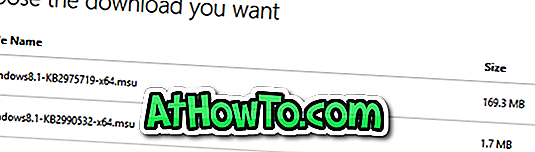Versiunile recente ale Windows 10 vă permit să înregistrați jocuri și alte aplicații. În timp ce rulați un program clasic pentru desktop, App Store sau joc, deschideți pur și simplu bara de jocuri folosind Windows logo + G hotkey și apoi faceți clic pe butonul de înregistrare pentru a începe înregistrarea jocului, aplicației sau programului. Alternativ, puteți apăsa simbolul Windows logo + tasta + Alt + G pentru a înregistra un program sau un joc fără a deschide bara de jocuri.
Când încercați să înregistrați un joc sau o aplicație pe PC-ul Windows 10, este posibil să primiți mesajul de eroare " Ne pare rău, acest PC nu îndeplinește cerințele hardware pentru înregistrarea clipurilor ". Eroarea apare dacă placa grafică a PC-ului dvs. nu corespunde specificațiilor minime necesare pentru a înregistra jocuri folosind Game DVR.

Potrivit Microsoft, pentru a înregistra jocuri sau alte aplicații pe un PC Windows 10 folosind DVR-ul Game DV built-in, cardul video sau grafic al PC-ului trebuie să fie compatibil cu encodere Intel Quick Sync H.264, NVidia NVENC sau AMD VCE.
Cum verificați dacă placa grafică acceptă unul dintre acești codificatori? Următoarele carduri video acceptă codificatorii menționați mai sus.
Carduri grafice care acceptă înregistrarea jocurilor în Windows 10
Carduri grafice care acceptă Intel Quick Sync H.264:
# Grafica Intel HD 4200 sau o versiune ulterioară
# Grafica Intel HD 5100 sau o versiune ulterioară
Carduri video care suportă NVidia NVENC:
Seria GeForce 600 sau mai recentă, dar NU:
# GeForce 605
# GeForce GT 610
# GeForce GT 620
# GeForce GT 625
# GeForce GT 630 (unele modele ar putea funcționa)
# GeForce GT 640
# GeForce GT 645
# GeForce GT 730 (unele modele ar putea funcționa)
# GeForce 600M sau mai târziu, dar nu:
# GeForce 610M
# GeForce GT 620M
# GeForce GT 625M
# GeForce GT 630M
# GeForce GT 635M
# GeForce GT 640M LE (unele modele ar putea funcționa)
# GeForce GTX 670M
# GeForce GTX 675M
# GeForce 705M
# GeForce 710M
# GeForce 720M (unele modele ar putea funcționa)
# GeForce 800M
# GeForce 820M
# GeForce 910M (unele modele ar putea funcționa)
# GeForce 920M (unele modele ar putea funcționa)
# Quadro 410
# Quadro K series sau mai târziu
# Quadro KM sau mai târziu
Carduri video care suportă AMD VCE:
# APU-uri din seria A 5000 sau mai târziu
# Radeon HD7700, HD7800, seria HD7900 și HD8570 la 8990
# Radeon R5 240 / R7 240 / R7 250 / R7 250E / R7 250X / R7 265 / R9 270 / R9 270X / R9 280 / R9 280X
# Radeon R5 330 / R5 340 / R7 340 / R7 350 / R7 370 / R9 370 / R9 370X
# Mobile Radeon HD 77x0M la HD 7970M
# Mobile Radeon HD 8000-Series
# Mobile Radeon Rx M2xx Series
# Radeon RX 460, RX 470, RX 480
# Mobile Radeon R5 M330 către Radeon R9 M380 și Radeon R9 M390
# FirePro Carduri cu GCN de prima generație sau mai târziu
# Radeon HD 7790 / HD 8770
# Radeon R7 260 / R7 260X / R9 290 / R9 290X / R9 295X2
# Radeon R7 360 / R9 360 / R9 390 / R9 390X
# Mobile Radeon R9 M280X
# Mobil Radeon R9 M385 / R9 M385X
Pentru a cunoaște placa grafică instalată pe PC
Pasul 1: Faceți clic dreapta pe butonul Start din bara de activități și apoi faceți clic pe Device Manager pentru a deschide același.
Pasul 2: Extindeți adaptoarele de afișare pentru a vedea numele și numărul de model al plăcii grafice.

Rețineți că este posibil ca informațiile plăcii grafice să nu apară dacă nu este instalat driverul grafic corect.
Dacă aveți mai multe plăci grafice, asigurați-vă că utilizați placa video care acceptă caracteristica de înregistrare a jocurilor.
În cele din urmă, dacă placa video a PC-ului dvs. nu acceptă caracteristica de înregistrare a jocului, puteți utiliza întotdeauna înregistrarea de la terți pentru a înregistra jocuri, programe și alte zone ale sistemului de operare.